iOS 13 é uma atualização importante para o sistema operacional móvel da Apple que vem com uma variedade de recursos incríveis. Por isso, você provavelmente deseja baixá-lo o mais rápido possível. Mas o iOS 13 é bom para a vida útil da bateria do seu dispositivo? Há alguma configuração que precisa ser ajustada para aumentar a vida útil da bateria do seu iPhone?
Conteúdo
- Relacionado:
- 9. Dê alguns dias
- 8. Desligue o carregamento otimizado da bateria
- 7. Ative o modo escuro
- 6. Mantenha seu iPhone voltado para baixo
- 5. Verifique e atualize seus aplicativos
- 4. Habilitar Assistente de Wi-Fi
- 4. Verifique as configurações do seu aplicativo
- 3. Coloque sua tela em cheque
- 2. Ligue o modo de baixo consumo
-
1. Obtenha uma troca de bateria
- Postagens relacionadas:
Relacionado:
- A capa de bateria inteligente da Apple pode danificar a bateria do seu iPhone?
- A bateria do seu iPhone está degradando normalmente? Aqui está o que saber
- Verificando a saúde da bateria do seu iPhone usando iOS 11.3 e as melhores dicas de otimização de bateria
- Como verificar o estado da bateria do iPhone e decidir sobre a substituição
- iPhone lento? Acelere com estas 7 dicas fáceis
Não ouvimos relatos generalizados de que o iOS 13 está causando problemas de vida útil da bateria, mas isso não significa que isso não possa acontecer. Da mesma forma, você pode ter apenas um dispositivo mais antigo e deseja estender a vida útil da bateria. Não importa qual seja o caso aqui, aqui estão algumas dicas importantes para aumentar a vida útil da bateria no iOS 13.
9. Dê alguns dias

Se você perceber que a bateria do seu iPhone está abaixo da média após a atualização para o iOS 13, espere alguns dias. Após uma atualização importante do iOS, seu iPhone passará algum tempo configurando o sistema adequadamente em segundo plano. Desde a indexação de seus arquivos até a análise de suas fotos, tudo isso pode prejudicar a vida útil da bateria.
Felizmente, o desempenho da vida útil da bateria deve aumentar depois que a atualização do iOS 13 "se estabilizar". Tudo isso para dizer que a paciência pode ser o melhor método de solução de problemas imediatamente após uma atualização. Observe também que os beta do iOS ainda estão em fase de teste e podem ter uma vida útil da bateria pior do que a versão final de qualquer atualização do sistema operacional.
8. Desligue o carregamento otimizado da bateria
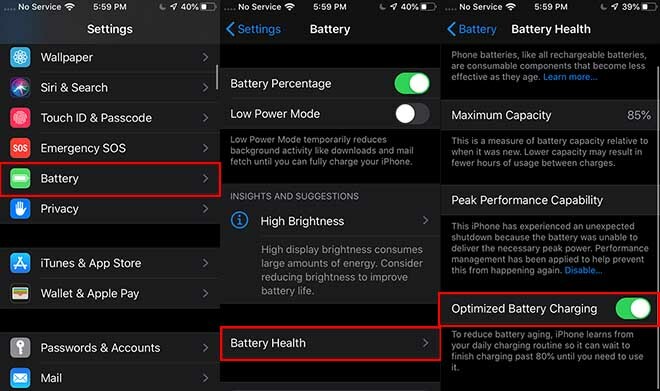
Falando em beta do iOS, há um novo recurso inteligente no iOS 13 que pode estender a longevidade geral da bateria a longo prazo. É chamado de carregamento de bateria otimizado e funciona mantendo a bateria em um nível de carga ideal durante a noite, analisando seus padrões de carregamento. É muito legal.
Infelizmente, parece haver um problema com o carregamento otimizado da bateria no iOS 13 beta. Em dispositivos mais antigos, isso pode causar superaquecimento e drenagem rápida da bateria. Se você estiver executando um iOS 13 beta e a vida útil da bateria estiver fraca, recomendamos desligá-lo para ver se ajuda. Você pode desabilitá-lo indo para Configurações -> Bateria -> Saúde da bateria e pressionando o botão ao lado de Carregamento de bateria otimizado. Agora que o iOS 13 final está disponível, isso pode ou não ser um problema, mas vale a pena experimentá-lo.
7. Ative o modo escuro

Uma das características mais proeminentes do iOS 13 é a adição de um modo escuro em todo o sistema que pinta o sistema operacional móvel da Apple em tons mais escuros atraentes. Mas não é apenas um recurso estético - também pode economizar um pouco da vida útil da bateria.
Os painéis OLED exibem pixels pretos de maneira diferente das telas LCD. Para exibir um pixel preto, um display OLED simplesmente desliga esse pixel. O resultado final é que um fundo escuro ou um tema escuro com muitos pixels pretos permitirá que seu iPhone use menos energia. Você pode ativar o Modo escuro em Configurações -> Tela e brilho.
6. Mantenha seu iPhone voltado para baixo

Um dos recursos mais ocultos, mas úteis do iOS é um "modo voltado para baixo". Não é particularmente conhecido porque a Apple não o anunciou - mas está lá e pode ajudar a maximizar a duração da bateria que você obtém de seu Iphone.
Basicamente, quando você coloca o seu iPhone voltado para baixo em uma superfície, ele para automaticamente de ligar a tela quando uma notificação é exibida. Dependendo de quantas notificações você recebe em uma determinada hora, isso pode economizar bastante bateria ao longo de um dia. Experimente você mesmo e veja se faz uma grande diferença. (Se isso acontecer, considere a redução de quantos aplicativos podem enviar notificações para você.)
5. Verifique e atualize seus aplicativos
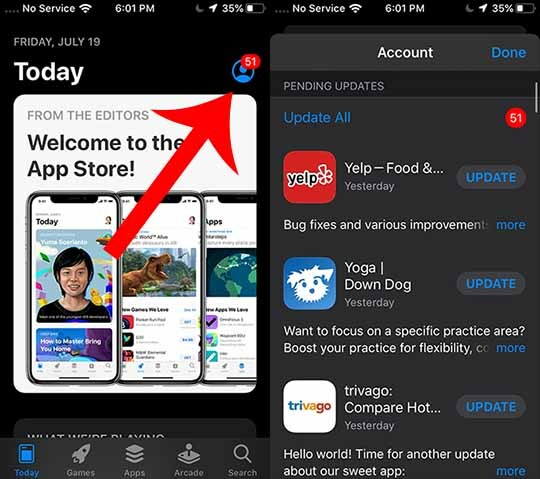
Às vezes, os aplicativos podem consumir a vida útil da bateria. Do Facebook ao YouTube, existem alguns drenadores de bateria notórios por aí. Se você gostaria de descobrir quais aplicativos estão drenando sua carga, você pode ir para Configurações -> Bateria. Isso permitirá que você identifique os aplicativos que estão consumindo muita energia.
- Onde está a guia de atualização da App Store no iOS 13 e iPadOS
Isso é especialmente verdadeiro se você for um dos primeiros a adotar o iOS 13. Muitos desenvolvedores provavelmente não atualizaram sua plataforma para um desempenho ideal com a nova atualização. Fique de olho nas guias de atualização da App Store e atualize o aplicativo assim que estiver disponível. Se um aplicativo estiver atualizado e ainda estiver sobrecarregando a bateria, considere excluí-lo.
4. Habilitar Assistente de Wi-Fi
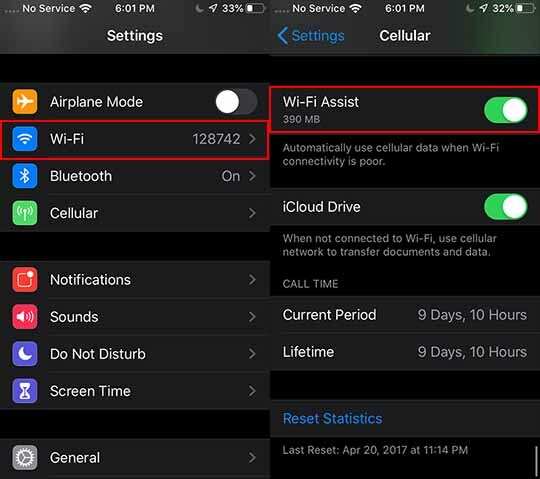
Usar o Wi-Fi economiza um pouco de energia em comparação com o uso de dados de celular. Por isso, geralmente é recomendável que você tente navegar na Internet quando estiver em uma rede Wi-Fi local e segura, tanto quanto possível. Mas o Wi-Fi pode realmente drenar sua bateria em circunstâncias específicas.
Por exemplo, quando uma rede Wi-Fi está fora de alcance, ela não oferece um desempenho estável. Tentar se conectar a essa rede também pode reduzir a vida útil da bateria. Felizmente, o iOS tem um recurso chamado Wi-Fi Assist que compensa substituindo um sinal de Wi-Fi por dados de celular. Ele pode ser acessado em Configurações -> Celular - Wi-Fi Assist.
Esteja avisado de que ele consumirá seu plano de dados se você usar redes wi-fi de baixa qualidade com frequência.
4. Verifique as configurações do seu aplicativo

Muitos aplicativos contam com atualização de aplicativos em segundo plano e serviços de localização para se manterem atualizados. O primeiro recurso permite que os aplicativos atualizem seus cronogramas, mesmo se não estiverem abertos. O último recurso permite que um aplicativo saiba sua localização exata usando Bluetooth e Wi-Fi - seja para orientações ou notificações e recursos contextuais de localização.
Essas duas configurações, é claro, podem consumir poder de processamento. O que, por sua vez, pode esgotar sua bateria. Recomendamos seguir e desabilitar ambos os recursos para a maioria de seus aplicativos. No que diz respeito aos Serviços de localização, você pode deixá-lo habilitado para aplicativos baseados em navegação ou outros aplicativos que precisem de sua localização.
3. Coloque sua tela em cheque
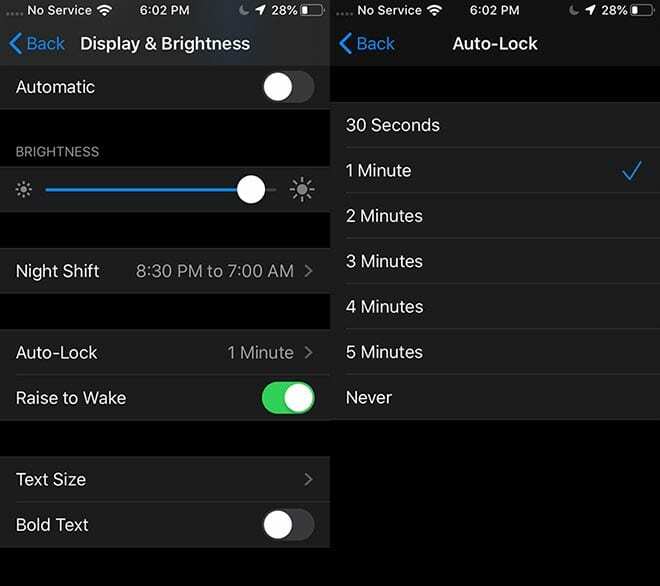
Um iPhone com a tela desligada usará muito menos bateria do que um iPhone com a tela ligada. Isso é meio óbvio. O que é um pouco menos óbvio é que há um par de configurações em seu iPhone que podem estar descarregando sua bateria mais rápido do que deveria. Eles são chamados de Auto-Lock e Display Brightness.
O brilho da tela é meio óbvio. Manter a tela com um brilho razoável economizará a vida útil da bateria. Mas vá para Configurações -> Tela e brilho -> Bloqueio automático e você encontrará outro recurso importante de economia de bateria. Tente mantê-lo o mais baixo possível para que a tela do seu iPhone desligue automaticamente quando você não o estiver usando.
2. Ligue o modo de baixo consumo
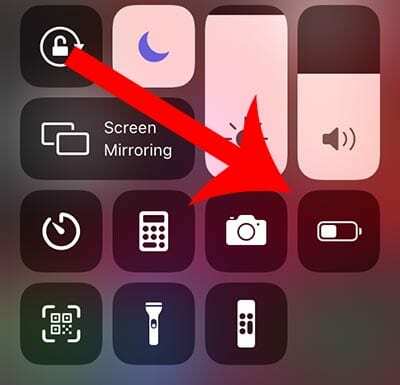
Se tudo mais falhar e você só precisar tirar o máximo possível da bateria do seu iPhone, basta habilitar manualmente o Modo de baixo consumo. Este é um recurso de terra arrasada que desabilita a atualização de aplicativos em segundo plano, downloads automáticos, obtenção de correspondência e outros processos em segundo plano.
Pode não ser o mais conveniente de executar o tempo todo, mas funciona. Na verdade, você pode esperar obter pelo menos algumas horas extras de vida útil da bateria sem que esses processos estranhos a esgotem. Normalmente, o modo de baixo consumo tenta entrar em ação quando a bateria atinge 20 por cento. Mas você pode habilitá-lo manualmente indo ao Centro de Controle e clicando no ícone da bateria.
1. Obtenha uma troca de bateria

As baterias degradam-se naturalmente à medida que envelhecem. Isso pode afetar o desempenho, mas também afeta significativamente a vida útil da bateria. Você provavelmente já percebeu isso. Seus dispositivos com baterias mais antigas simplesmente não duram tanto quanto dispositivos mais novos com baterias novas. É um fato lamentável, mas não há realmente uma maneira de evitá-lo.
Por outro lado, existe uma maneira simples de consertar. Basta instalar uma nova bateria. Depois de fazer isso, você notará um aumento drástico na vida útil da bateria (e também gostará do seu desempenho). Recomendamos que a bateria seja substituída apenas em uma Apple Store ou Provedor de Serviços Autorizado - outras lojas de conserto podem oferecer baterias de baixa qualidade ou perigosas. Você pode marcar um compromisso de troca de bateria aqui.
Se todas as suas configurações forem kosher e você tiver uma bateria relativamente nova e ainda tiver problemas de drenagem da bateria com o iOS 13, sua melhor aposta é restaurar seu iPhone usando o iTunes ou Finder no macOS Catalina e verifique se isso atenua o problema de drenagem da bateria.
Esperamos que você tenha achado essas dicas muito úteis! Por favor, deixe-nos saber nos comentários abaixo se você tiver alguma dúvida ou preocupação.

Mike é um jornalista freelance de San Diego, Califórnia.
Embora ele cubra principalmente a Apple e a tecnologia do consumidor, ele tem experiência anterior em escrever sobre segurança pública, governo local e educação para uma variedade de publicações.
Ele exerceu várias funções no campo do jornalismo, incluindo escritor, editor e designer de notícias.